php editor Apple が答えます: Win11 をシャットダウンした後、キーボードに触れるとすぐに電源がオンになるのは、クイック スタートアップ機能がオンになっている可能性があります。 Win11 高速スタートアップ モードでは、コンピューターは完全にシャットダウンせず、低電力スリープ状態に入ります。このとき、キーボードまたはマウスに触れると、システムはスリープ状態からすぐに復帰し、クイックブートを実現します。この機能をオフにしたい場合は、Win キーを押します。お役に立てれば!
win11 シャットダウン後にキーボードに触れるとすぐに電源がオンになる問題の解決策
コンピューターの BIOS または UEFI 設定に入り、高速などの機能を無効にしてみてください。起動イベントまたはウェイクアップ イベントを使用して、キーボードに触れるとキーボードがオンになる問題を解決します。
2. 一部の USB デバイスには USB デバイス ウェイクアップ機能があり、キーボードに触れるとウェイクアップ信号が送信され、コンピュータの電源がオンになります。この問題を解決するには、特定の USB デバイスのスリープ解除機能を無効にしてみてください。デバイス マネージャーを開き、キーボードまたはその他の関連デバイスを見つけて右クリックして [プロパティ] を選択し、[電源管理] タブに切り替えて、このデバイスによるコンピューターのスリープ解除を許可するオプションがオフになっていることを確認します。そうすることで、USB デバイスがウェイクアップ信号を送信するのを効果的に防止し、起動の問題を解決できます。
キーボード ドライバーの問題により、予期しない動作が発生する可能性があります。この問題を解決するには、キーボード ドライバーを更新してみてください。デバイス マネージャーを開き、[キーボード] カテゴリを見つけてキーボード デバイスを右クリックし、[ドライバーの更新] を選択して、[ドライバーを自動的に更新するか、最新のドライバーを手動でダウンロードする] を選択します。これにより、キーボード ドライバーが最新であり、システムと互換性があることが保証されます。これによりキーボードの問題が解決される可能性があります。
4. キーボード ハードウェアの問題: 場合によっては、キーボード ハードウェアに問題があり、コンピュータが誤って起動を引き起こす可能性があります。別のキーボードをコンピュータに接続して、同じ問題が引き続き発生するかどうかを確認してください。キーボードを交換した後に問題が解決した場合は、元のキーボードを修理または交換する必要がある可能性があります。
上記の方法で問題を解決できない場合は、次の操作を試してください:
1. コントロール パネルを開きます。

#2. 右上隅にある表示モードを大きなアイコンに変更します。
3. コントロール パネルで電源オプションを見つけて開きます。

#4. 左上隅をクリックして電源ボタンの機能を選択します。
5. 上部をクリックして、現在使用できない設定を変更します。
6. キーボードを押して起動する問題を解決するには、クイック スタートアップをオフにして変更を保存します。
以上がWin11シャットダウン後にキーボードに触れると起動する問題を解決の詳細内容です。詳細については、PHP 中国語 Web サイトの他の関連記事を参照してください。
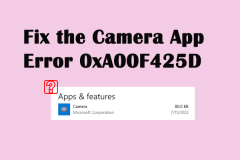 カメラアプリエラー0xa00f425dを修正する方法Apr 13, 2025 am 12:09 AM
カメラアプリエラー0xa00f425dを修正する方法Apr 13, 2025 am 12:09 AM現在、ウェブカメラは電話会議だけでなく、YouTubeビデオの作成にも使用されています。ただし、ウェブカメラをコンピューターのカメラアプリに接続しようとすると、エラーコード0xA00F425Dが表示される場合があります。ここでは、Php.cnが5つのuをご覧ください
 Microsoft Windows 365スイッチは、公開プレビューで利用できます! - ミニトールApr 13, 2025 am 12:08 AM
Microsoft Windows 365スイッチは、公開プレビューで利用できます! - ミニトールApr 13, 2025 am 12:08 AMMicrosoftは、Windows 365 Switchが公開されていることを発表し、ローカルとクラウドPCを切り替えることができます。 Windows365スイッチとは何ですか?それを手に入れる方法は?それを使用する方法は? PHP.CNからのこの投稿はすべてを伝えています。
 システムは削除されたファイルを回復しますか?答えた!Apr 13, 2025 am 12:07 AM
システムは削除されたファイルを回復しますか?答えた!Apr 13, 2025 am 12:07 AMシステムは削除されたファイルを回復しますか?システム復元は、リサイクルビンから削除されたファイルを回復できますか?ここでは、PHP.CNに関するこの投稿は明確な回答を示し、Windowsファイルリカバリを実行するのに役立つ最適なデータリカバリソフトウェアを紹介します。
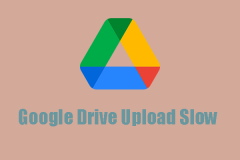 「Googleドライブのアップロードスロー」の問題を修正する方法は?ここで修正されました!Apr 13, 2025 am 12:05 AM
「Googleドライブのアップロードスロー」の問題を修正する方法は?ここで修正されました!Apr 13, 2025 am 12:05 AMGoogleドライブのアップロードが遅いですか?特に、一度に大きなファイルをアップロードすると、これは起こります。その状況を超えて、さまざまな理由でアップロード速度の低下をトリガーできます。次に、PHP.CN Webサイトのこの記事で詳細に表示されます
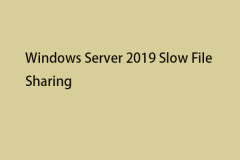 Windows Server 2019ファイル共有の遅い - 修正方法は次のとおりです。Apr 13, 2025 am 12:04 AM
Windows Server 2019ファイル共有の遅い - 修正方法は次のとおりです。Apr 13, 2025 am 12:04 AM大きなファイルを転送したときに、「Windows Server 2019の遅いファイル共有」の問題に遭遇しましたか?ここでは、5つのソリューションを提供します。次に、詳細を取得するためにPHP.CNからこの投稿を読み続けてください。
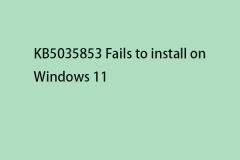 KB5035853はWindows 11にインストールできません:今すぐ修正!Apr 13, 2025 am 12:03 AM
KB5035853はWindows 11にインストールできません:今すぐ修正!Apr 13, 2025 am 12:03 AMMicrosoftは、2024年3月12日にWindows 11用のセキュリティアップデートKB5035853をリリースしました。しかし、多くのユーザーは、KB5035853がコード0x80240035でインストールできないと報告しています。 PHP.CNからのこの投稿はメソッドを提供します。
 イベントビューアが機能していないための完全なソリューションガイドApr 13, 2025 am 12:02 AM
イベントビューアが機能していないための完全なソリューションガイドApr 13, 2025 am 12:02 AMイベントビューアーは、システムイベントログを表示および分析し、Windows 10/11のエラーを確認できるWindowsスナップインツールです。ただし、イベントビューアーが問題が発生していないことに遭遇する可能性があります。 php.cnが共有する指示に従うことができます
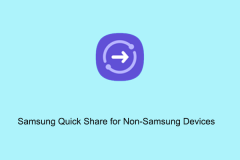 Samsung Quick Shareが非Samsungデバイスで利用可能になりました-MinitoolApr 13, 2025 am 12:01 AM
Samsung Quick Shareが非Samsungデバイスで利用可能になりました-MinitoolApr 13, 2025 am 12:01 AMレポートによると、Samsung Quick ShareはSamsung以外のデバイスをサポートしています。これは、Samsungの電話と非Samsung Windows PCの間にファイルを転送できることを意味します。 php.cnからこの投稿を読むには、samsung Quick Shareをダウンロードする方法を確認してください


ホットAIツール

Undresser.AI Undress
リアルなヌード写真を作成する AI 搭載アプリ

AI Clothes Remover
写真から衣服を削除するオンライン AI ツール。

Undress AI Tool
脱衣画像を無料で

Clothoff.io
AI衣類リムーバー

AI Hentai Generator
AIヘンタイを無料で生成します。

人気の記事

ホットツール

ゼンドスタジオ 13.0.1
強力な PHP 統合開発環境

WebStorm Mac版
便利なJavaScript開発ツール

MantisBT
Mantis は、製品の欠陥追跡を支援するために設計された、導入が簡単な Web ベースの欠陥追跡ツールです。 PHP、MySQL、Web サーバーが必要です。デモおよびホスティング サービスをチェックしてください。

SublimeText3 Linux 新バージョン
SublimeText3 Linux 最新バージョン

メモ帳++7.3.1
使いやすく無料のコードエディター






